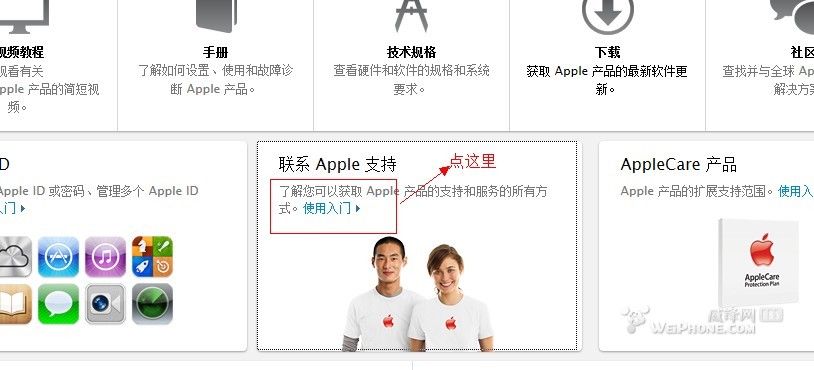萬盛學電腦網 >> 手機技巧 >> ios9打不開愛思助手怎麼辦 ios9打不開愛思助手解決辦法
ios9打不開愛思助手怎麼辦 ios9打不開愛思助手解決辦法

愛思助手手機版v1.0 安卓版
評分:類別:系統工具
ios9打不開愛思助手怎麼辦?有蘋果手機用戶反映升級ios9後,安裝愛思助手首次打開會出現一長串英文提示,下面小樂哥為大家分享ios9打不開愛思助手解決辦法,有遇到的朋友來看看並解決問題!

ios9打不開愛思助手解決辦法
首先打開手機上的“設置-通用-描述文件”,在這個裡面可以看到一個描述文件,點擊進去。

之後點擊藍色字體。

在彈出框點擊信任

信任之後返回到桌面,會發現愛思助手已經可以正常打開使用了。

綠茶軟件園小編推薦閱讀:
iphone升級ios9後app無法使用解決方法
蘋果ios9分屏多任務怎麼樣 ios9分屏多任務上手體驗
手機技巧排行
- vivo x5和oppo r7哪個好 oppo r7和vivo x5對比
- ivvi k1 mini價格多少錢?ivvi k1 mini手機報價
- 逆客手機在哪買?逆客影像手機購買官網地址
- 紅米2和魅藍note哪個好?紅米2和魅藍note配置性能對比
- iphone6 plus充電慢怎麼辦?iphone6 plus充電慢原因及解決方…
- 魅族mx2 td版什麼意思?魅族MX2 TD版與MX2普通版區別介紹
- 中興blade l3怎麼樣?中興blade l3配置
- 聯發科mt6752怎麼樣?聯發科mt6752 64位處理器性能評測
- iphone6 plus什麼時候上市?iphone6 plus中國內地上市時間
- 優米zero怎麼樣?優米zero手機參數配置
智能手機推薦
相關文章
copyright © 萬盛學電腦網 all rights reserved